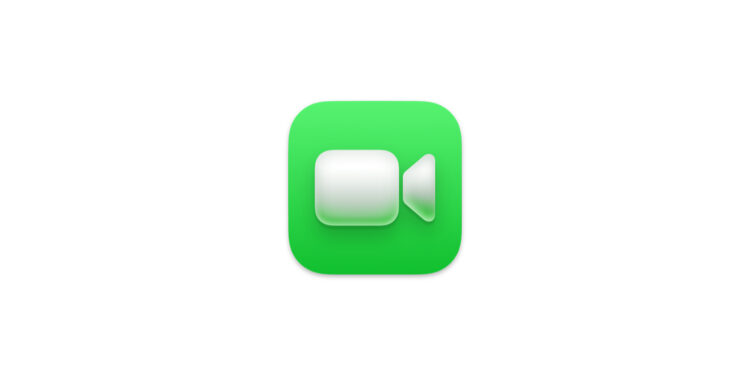FaceTime ist eines der beliebtesten Tools für Audio- und Videoanrufe, sei es im privaten oder beruflichen Bereich. Mit iOS 18 hat Apple diese Funktion weiterentwickelt und neue Features hinzugefügt, die deine Anrufe klarer und flexibler machen. Dazu gehören verbesserte Audioeinstellungen und filmische Videoeffekte, die speziell für unterschiedliche Bedürfnisse und Umgebungen entwickelt wurden. Dieser Artikel zeigt dir, wie du diese neuen Funktionen optimal nutzen kannst, um jede Situation perfekt zu meistern.
Mit der Einführung von iOS 18 hat Apple gezeigt, dass Kommunikation mehr ist als nur Sprechen und Hören. Du kannst jetzt die Audioqualität präzise anpassen, um störende Hintergrundgeräusche zu minimieren oder bewusst Atmosphäre zu teilen. Gleichzeitig sorgen verbesserte Videooptionen für eine ansprechende Präsenz während eines FaceTime-Anrufs. Egal, ob du dich in einem lauten Café befindest oder eine Videokonferenz professionell gestalten möchtest – mit den neuen Funktionen bist du für jede Situation bestens vorbereitet.
FaceTime-Audioeinstellungen verstehen und nutzen
Die neuen Audioeinstellungen von FaceTime und Telefonanrufen unter iOS 18 sind so konzipiert, dass sie dir maximale Flexibilität bieten. Drei Modi stehen dir zur Auswahl, die du direkt während eines Anrufs anpassen kannst:
- Standardmodus: Dies ist die Standardeinstellung für das Mikrofon. Sie eignet sich für alltägliche Gespräche und sorgt für einen ausgewogenen Klang, ohne besondere Filter oder Effekte.
- Breites Spektrum: Diese Option nimmt nicht nur deine Stimme sondern auch Hintergrundgeräusche auf. Sie ist ideal, wenn du möchtest, dass dein Gesprächspartner die Umgebung mitbekommt, etwa bei einer Party oder in der Natur. Der Ton klingt dadurch natürlicher und lebendiger.
- Stimmisolation: In dieser Einstellung wird der Fokus ausschließlich auf deine Stimme gelegt, und Hintergrundgeräusche werden effektiv ausgeblendet. Perfekt für Anrufe an lauten Orten wie in einem vollen Café oder im Büro.
So änderst du die Audioeinstellungen während eines Anrufs
- Öffne das Kontrollzentrum auf deinem iPhone während des Anrufs.
- Tippe auf Mikrofonmodus.
- Wähle zwischen Standard, Breites Spektrum oder Stimmisolation, je nachdem, was am besten passt.
Mit diesen Einstellungen kannst du in jeder Umgebung ein optimales Hörerlebnis schaffen, ohne dass wichtige Details verloren gehen.
Verbesserte Videoeinstellungen für FaceTime-Anrufe
Neben den Audiomodi hat Apple die Videoqualität in FaceTime ebenfalls optimiert. Mit den neuen Features kannst du dein Bild anpassen und eine professionelle oder kreative Note hinzufügen.
- Porträtmodus: Mit dem Porträtmodus kannst du den Hintergrund weichzeichnen und den Fokus auf dein Gesicht legen. Das verleiht deinem Video einen klaren und professionellen Look.
• Tippe während eines Anrufs auf deine Videokachel.
• Wähle die Option Porträtmodus, um den Effekt zu aktivieren. - Kamerawechsel: Du kannst während eines Anrufs zwischen der Front- und Rückkamera wechseln. Diese Funktion ist besonders nützlich, wenn du etwas zeigen möchtest, ohne den Anruf zu unterbrechen.
• Tippe auf deine Videokachel.
• Wähle das Kamerasymbol, um zwischen den Perspektiven zu wechseln. - Filmische Effekte und Echtzeitreaktionen: Mit den neuen Tiefeneffekten und Beleuchtungsoptionen kannst du dein Bild weiter verbessern. Reagiere in Echtzeit mit Emojis oder anderen Effekten, um deinen Anrufen eine persönliche Note zu geben.
So macht iOS 18 deine FaceTime-Anrufe noch besser
Die neuen Audio- und Videoeinstellungen in iOS 18 machen FaceTime-Anrufe klarer, flexibler und vielseitiger. Du kannst den Sound an deine Umgebung anpassen und deine Videoqualität so verbessern, dass du immer optimal präsentiert wirst. Egal, ob du störende Geräusche ausblenden, Atmosphäre einfangen oder einen professionellen Eindruck machen möchtest – FaceTime bietet dir die richtigen Tools. Probier die neuen Funktionen aus und erlebe, wie einfach es ist, deine Anrufe individuell zu gestalten. Mit iOS 18 hast du die Kontrolle über jedes Detail deiner Kommunikation – und das macht den Unterschied. Bist du auf der Suche nach neuem Zubehör? Besuche unsere Amazon Storefront – dort findest du eine Vielzahl von Produkten führender Anbieter, auch für HomeKit und mehr! (Bild: Apple)